上一篇
电脑维护💻黑屏🖥电脑黑屏问题全方位分析与应对技巧
- 问答
- 2025-08-17 00:31:53
- 8
💻电脑黑屏🖥️?别慌!全方位分析与应对技巧来了!
【场景引入】
"正赶着交报告,电脑突然黑屏了😱!按电源键没反应,屏幕一片漆黑,心跳瞬间加速💔..." 这种崩溃时刻,你是不是也遇到过?别急!今天带你拆解黑屏原因,从"小白操作"到"进阶排查",手把手教你自救!
🔍 黑屏常见原因大全
1️⃣ 电源问题(最基础但最易忽略!)
- ✅ 插座/电池没电:先检查电源线是否松动,笔记本试试插电+长按电源键15秒强制重启。
- 🔋 电池老化:笔记本用久了电池可能充不进电,拔掉电源直接黑屏,建议更换电池。
2️⃣ 显示器罢工
- 🖥️ 外接显示器故障:台式机用户试试拔插显示器线(HDMI/VGA),或换一根线测试。
- 🌈 显卡接触不良:开机后风扇转但屏幕不亮?关机后重新插拔显卡(适合台式机玩家)。
3️⃣ 系统/软件作妖
- 💿 系统崩溃:开机看到LOGO后黑屏?可能是系统更新失败,尝试安全模式(开机狂按F8或Shift+重启)。
- � 驱动冲突:最近装了新驱动?黑屏前有蓝屏提示?用安全模式卸载最近安装的驱动。
4️⃣ 硬件凉凉预警
- 🔥 过热保护:电脑突然黑屏并伴随焦味?立即断电!可能是主板/显卡烧毁(赶紧送修)。
- 💾 内存条氧化:台式机可尝试拔下内存条,用橡皮擦擦金手指再装回(玄学但有效!)。
🛠️ 自救指南(从易到难)
🔧 初级操作(人人能试)
- 强制重启:长按电源键15秒以上,释放残余电量。
- 换线/换接口:显示器线或换一个视频输出口(比如HDMI换DP口)。
- 拔外设:U盘、移动硬盘全拔掉,某些设备会导致启动卡死。
⚙️ 进阶排查(需要动手能力)
-
安全模式启动:
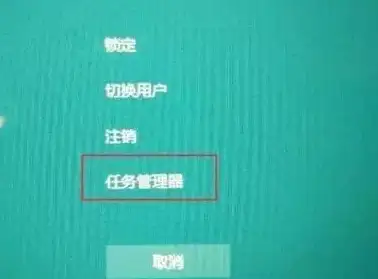
- Windows:开机时按Shift+重启→疑难解答→高级选项→启动设置→按4进入安全模式。
- Mac:开机按Shift直到出现苹果图标。
- 成功进入后卸载最近安装的软件/驱动。
-
BIOS检测:
开机按Del/F2进入BIOS,如果BIOS能显示,说明主板和CPU正常,问题可能在系统或硬盘。
🚨 送修信号(别犹豫!)
- 反复黑屏+异响/焦味
- 开机后风扇转几秒就停(可能主板短路)
- 笔记本进水后黑屏(立刻断电!别自己拆)
💡 预防黑屏小贴士
- 🌬️ 定期清灰:每年拆机清一次风扇,避免过热(笔记本用户尤其注意)。
- ⚡ 稳如老狗的电源:台式机选靠谱电源,笔记本避免边充边玩到高温。
- 🔄 系统备份:重要资料存云盘,系统镜像备份到移动硬盘(血泪教训!)。
📌
黑屏不可怕,就怕乱拍打😅!按"电源→显示→系统→硬件"顺序排查,大部分问题能自救,如果手残党搞不定…专业的事交给维修小哥吧!
你的电脑有过多屏惊魂吗? 评论区聊聊你的经历👇~

(注:本文信息参考截至2025年8月,硬件故障请以实际检测为准)
本文由 阳英喆 于2025-08-17发表在【云服务器提供商】,文中图片由(阳英喆)上传,本平台仅提供信息存储服务;作者观点、意见不代表本站立场,如有侵权,请联系我们删除;若有图片侵权,请您准备原始证明材料和公证书后联系我方删除!
本文链接:https://vds.7tqx.com/wenda/639377.html


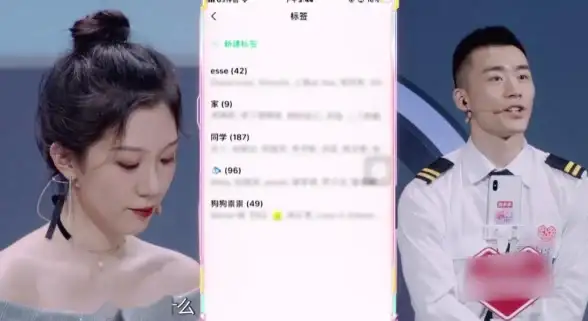



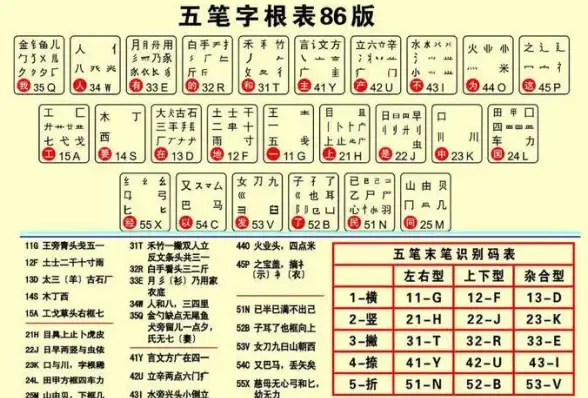


发表评论